
Instalar Kodi en Fire TV fácilmente
hace 3 días

Instalar Kodi en el Fire TV Stick es una excelente manera de convertir tu televisor en un verdadero centro multimedia. Con este potente software, podrás acceder a una amplia variedad de contenidos, desde series y películas hasta plataformas de streaming como Netflix y HBO Max. En este artículo, te guiaremos a través del proceso de instalación y configuración de Kodi en tu Fire TV.
A continuación, exploraremos diferentes métodos y consejos para que puedas instalar Kodi en Fire TV de manera fácil y rápida. No importa si eres principiante o ya tienes experiencia, aquí encontrarás la información que necesitas.
- ¿Cómo instalar Kodi en Fire TV con Downloader?
- Kodi en el Amazon Fire TV Stick: ¿cómo instalarlo paso a paso?
- ¿Qué se puede hacer con Kodi?
- ¿Cómo descargar e instalar Kodi en un Amazon Fire TV Stick?
- ¿Qué podemos hacer con Kodi en el Amazon Fire TV Stick?
- ¿Qué es el Amazon Fire TV Stick?
- ¿Qué es Kodi?
- Proceso de instalación
- Configuraciones básicas
- Añadir addons
- Métodos alternativos de instalación
- Solucionar fallos de Kodi tras la instalación
- Preguntas relacionadas sobre la instalación de Kodi en Fire TV
¿Cómo instalar Kodi en Fire TV con Downloader?
Instalar Kodi en Fire TV usando la aplicación Downloader es uno de los métodos más simples y efectivos. Primero, deberás asegurarte de tener la opción de instalar aplicaciones de orígenes desconocidos habilitada en tu dispositivo. Para hacerlo, sigue estos pasos:
- Ve a "Configuración" en el menú principal de Fire TV.
- Selecciona "Dispositivo" o "Mi Fire TV".
- Accede a "Opciones de desarrollador".
- Activa "Apps de orígenes desconocidos".
Una vez que hayas realizado estos pasos, podrás proceder a descargar la app Downloader. Para ello:
- Busca "Downloader" en la tienda de aplicaciones de Fire TV.
- Descarga e instala la aplicación.
- Abre Downloader y permite el acceso a tu almacenamiento.
Ahora, deberás ingresar la URL del APK de Kodi. Es recomendable usar la versión ARMV7A (32 bits) para asegurar la compatibilidad con tu dispositivo. Una vez descargado, sigue las instrucciones en pantalla para completar la instalación.
Kodi en el Amazon Fire TV Stick: ¿cómo instalarlo paso a paso?
Para instalar Kodi en Fire TV de manera efectiva, es fundamental seguir un proceso paso a paso. A continuación, te detallamos cada uno de los pasos esenciales:
1. Activar opciones de desarrollador: Tal como se mencionó anteriormente, es crucial habilitar las opciones necesarias para permitir la instalación de aplicaciones externas.
2. Descargar la aplicación Downloader: Esta app facilitará la descarga del APK de Kodi desde su sitio oficial.
3. Obtener el APK de Kodi: Una vez dentro de Downloader, ingresa la URL para descargar el APK. Dirígete al sitio oficial de Kodi y copia la dirección adecuada.
4. Instalación de Kodi: Después de descargar el APK, selecciona "Instalar" y espera a que el proceso finalice.
5. Eliminar el archivo APK: Para liberar espacio en tu dispositivo, es recomendable eliminar el archivo APK una vez que Kodi está instalado.
Con estos simples pasos, ya podrás disfrutar de tu contenido favorito en Kodi.
¿Qué se puede hacer con Kodi?
Kodi es una plataforma extremadamente versátil que ofrece numerosas funcionalidades para usuarios de todos los niveles. Algunas de las cosas que puedes hacer con Kodi incluyen:
- Reproducir videos y música en múltiples formatos.
- Acceder a plataformas de streaming mediante addons.
- Organizar y gestionar tu biblioteca multimedia.
- Transmitir contenido en vivo de diferentes canales.
- Crear un servidor multimedia para compartir contenido en varios dispositivos.
Con la capacidad de agregar addons, puedes extender las funcionalidades de Kodi y acceder a una vasta gama de contenido gratuito y de pago.
¿Cómo descargar e instalar Kodi en un Amazon Fire TV Stick?
La descarga e instalación de Kodi en el Fire TV Stick se puede resumir en unos pocos pasos sencillos. Primero, asegúrate de tener la aplicación Downloader activa y que las opciones de desarrollador estén habilitadas. Luego, sigue estos pasos:
1. Abre Downloader y busca la URL del APK de Kodi.
2. Descarga el APK: Ingresa la URL en Downloader y toca "Descargar".
3. Instala Kodi: Una vez completada la descarga, selecciona "Instalar" para comenzar el proceso.
4. Configura Kodi: Al abrir Kodi por primera vez, realiza las configuraciones iniciales según tus preferencias.
Kodi te ofrece una experiencia totalmente personalizable, permitiéndote adaptar el software a tus necesidades.
¿Qué podemos hacer con Kodi en el Amazon Fire TV Stick?
Utilizando Kodi en tu Fire TV Stick, puedes disfrutar de una experiencia multimedia enriquecida. Algunas de las opciones más destacadas son:
- Ver películas y series a través de addons.
- Escuchar música en streaming desde diversas fuentes.
- Crear listas de reproducción personalizadas.
- Acceder a IPTV y canales de televisión en vivo.
- Configurar tu interfaz para una navegación más sencilla.
Las posibilidades son prácticamente infinitas, lo que convierte a Kodi en una herramienta ideal para los amantes del entretenimiento.
¿Qué es el Amazon Fire TV Stick?
El Amazon Fire TV Stick es un dispositivo de streaming que conecta a tu televisor y te permite acceder a contenido de diversas plataformas. Con un diseño compacto y fácil de usar, puedes disfrutar de películas, series y música en un solo lugar.
Además, el Fire TV Stick soporta múltiples aplicaciones y servicios de streaming, lo que lo convierte en un complemento perfecto para cualquier televisor. Si bien Kodi no está disponible en su tienda oficial, su instalación mediante otras aplicaciones como Downloader permite ampliar aún más su funcionalidad.
¿Qué es Kodi?
Kodi es un software de código abierto diseñado para ser un centro multimedia. Originalmente, fue desarrollado para la consola Xbox, pero ha evolucionado a lo largo de los años, permitiendo a los usuarios reproducir y organizar su contenido multimedia de manera eficiente.
Con Kodi, puedes instalar addons que te permiten acceder a una variedad de contenido, desde películas y series hasta música y transmisiones en vivo. Su interfaz intuitiva y la posibilidad de personalización lo hacen ideal para usuarios de todos los niveles.
Proceso de instalación
El proceso de instalación de Kodi en Fire TV Stick es sencillo, pero requiere seguir algunos pasos específicos. Asegúrate de realizar las configuraciones necesarias y prepárate para disfrutar de una experiencia multimedia sin igual. Recuerda habilitar las opciones de desarrollador y utilizar la aplicación Downloader para facilitar la descarga del APK.
Al completar la instalación, estarás listo para explorar y personalizar tu experiencia en Kodi. ¡No olvides agregar addons para maximizar tu acceso a contenido!
Configuraciones básicas
Una vez que hayas instalado Kodi, es fundamental realizar algunas configuraciones básicas para optimizar su rendimiento. Aquí tienes algunas recomendaciones:
- Configura la fuente de medios: Añade tus carpetas de películas, música o fotos.
- Personaliza la interfaz: Cambia el aspecto de Kodi eligiendo diferentes skins.
- Habilita los addons: Asegúrate de instalar y habilitar los addons que deseas utilizar.
- Define tus preferencias de idioma y región.
Estas configuraciones te ayudarán a sacar el máximo provecho de Kodi y mejorar tu experiencia de usuario.
Añadir addons
Los addons son uno de los mayores atractivos de Kodi, ya que permiten expandir su funcionalidad. Puedes acceder a contenido que no está disponible de manera nativa. Para añadir addons, sigue estos pasos:
1. Abre Kodi y ve a "Add-ons".
2. Selecciona "Instalar desde el repositorio".
3. Busca el addon que deseas instalar y selecciónalo.
4. Haz clic en "Instalar" y espera a que se complete la instalación.
Recuerda que hay una gran variedad de addons disponibles, desde los más populares hasta los menos conocidos, que ofrecen contenido diverso y entretenido.
Métodos alternativos de instalación
Además de Downloader, existen otros métodos para instalar Kodi en Fire TV. Aquí tienes algunas alternativas:
- Usar ADB: Conectar tu Fire TV a una computadora y usar comandos ADB para instalar el APK.
- Usar ES File Explorer: Similar a Downloader, pero con más funcionalidades.
- Instalar aplicaciones desde la nube: Almacenar el APK en un servicio de nube y descargarlo desde ahí.
Cada método tiene sus ventajas, así que elige el que mejor se adapte a tus necesidades.
Solucionar fallos de Kodi tras la instalación
Si experimentas problemas con Kodi después de la instalación, no te preocupes, aquí algunos pasos para solucionar fallos comunes:
1. Reiniciar el Fire TV: A veces, un simple reinicio puede solucionar problemas de rendimiento.
2. Actualizar Kodi: Asegúrate de estar utilizando la última versión para evitar errores.
3. Verificar los addons: Algunos addons pueden causar conflictos; desactiva los que no uses.
4. Limpiar la caché: En la sección de ajustes de Kodi, puedes limpiar la caché para mejorar el rendimiento.
Siguiendo estos pasos, podrás disfrutar de una experiencia fluida y sin inconvenientes en Kodi.
Preguntas relacionadas sobre la instalación de Kodi en Fire TV
¿Kodi ya no está disponible en Firestick?
Kodi está disponible para su instalación en Firestick, aunque no se encuentra en la tienda oficial de Amazon. Esto significa que necesitas seguir un proceso específico para instalar Kodi en Fire TV a través de aplicaciones como Downloader.
¿Cómo permitir instalar APK en Fire TV?
Para permitir la instalación de APK en Fire TV, debes activar las opciones de desarrollador. Ve a "Configuración", luego a "Dispositivo" y selecciona "Opciones de desarrollador". Allí, habilita "Apps de orígenes desconocidos" para permitir la instalación de aplicaciones no oficiales.
¿Puedo usar Kodi sin hacerle jailbreak a mi Firestick?
Sí, puedes usar Kodi sin necesidad de hacer jailbreak a tu Firestick. Simplemente necesitas instalarlo mediante los métodos mencionados en este artículo, como Downloader, para disfrutar de sus funcionalidades sin problemas de seguridad.
¿Cómo puedo poner Kodi en mi TV?
Para poner Kodi en tu TV, necesitas un dispositivo de streaming como el Fire TV Stick. Sigue el proceso de instalación explicado anteriormente para tener Kodi en tu televisor y disfrutar de todo su contenido multimedia.
Si quieres conocer otros artículos parecidos a Instalar Kodi en Fire TV fácilmente puedes visitar la categoría Artículos.
Deja una respuesta


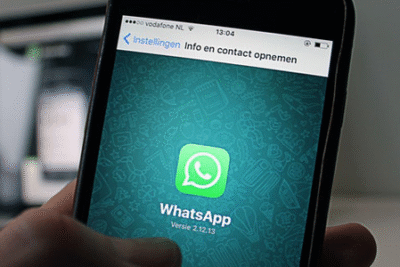








Más Artículos que pueden interesarte